How Can We Help?
Search for answers or browse our knowledge base.
-
Kamera & SIM
- Hur många NG-SIM® kan jag ansluta till mitt konto i NG appen?
- Fungerar NG-SIM® med alla åtelkameror?
- Hur många Mb ingår i abonnemanget för NG-SIM®?
- Kan jag flytta NG-SIM® mellan olika spridare/märken?
- Kan jag skicka bilder från kameran till mer än en e-postadress med NG-SIM®?
- Har bildupplösningen någon påverkan på användningen av data?
- Kan abonnemangsnivån ändras på NG-SIM®?
- Hur uppdaterar jag betalningsmetod för mitt abonnemang?
- Hur ska jag positionera min Cloud Camera®?
- Hur fungerar betalningen av NG-SIM® abonnemang?
- Hur kalibrerar jag min FeedCon®?
- Hur kan jag se min dataanvändning för mitt abonnemang?
- Hur kopplar jag ett NG-SIM® till en befintlig FeedCon®?
- Hur kopplar jag en Nordic Gamekeeper Cloud Camera till en befintlig FeedCon®?
- Hur många Mb får jag i ett Cloud Camera® abonnemang?
- Min kamera skickar inte bilder med NG-SIM®, vad skulle problemet kunna bero på?
- Vad ingår när jag köper ett NG-SIM®?
- Vad behöver jag göra för att få igång NG-SIM® med Nordic Gamekeeper-appen?
- Min data tar slut för snabbt på mitt NG-SIM® abonnemang, vad kan jag göra?
- Abonnemang FeedCon®
- Bör jag använda SMTP elle FTP med NG-SIM®?
- Abonnemang NG-SIM®
- Vad betyder Bildupplösning i inställningar med Cloud Camera®?
- Vad indikerar lysdioderna på Cloud Camera®?
- Vad betyder PIR-fördröjning i Cloud Camera®'s inställningar?
- Abonnemang Cloud Camera®
- Är det möjligt att begära att Cloud Camera® tar ett foto på begäran?
- Vad är skillnaden mellan nivåerna på Cloud Camera®-abonnemanget?
- Vad betyder Exponeringstid i Cloud Camera®'s inställningar?
- Vad betyder Uppladdningsintervall i Cloud Camera®'s inställningar?
- Jag får för många bilder, vad kan jag göra?
- Vad behöver jag göra för att få igång Cloud Camera® med Nordic Gamekeeper-appen?
- Vad betyder Sekvens i Cloud Camera®'s inställningar?
- Vad betyder Time lapse fördröjning i Cloud Camera®'s inställningar?
- Vad händer om betalning misslyckas eller inte betalas med NG-SIM®?
- Är det möjligt att skicka SMS med NG-SIM®?
- Vad är Adaptiv konfiguration på Cloud Camera®?
- Vad betyder Kameraläge i Cloud Camera®'s inställningar?
- Vad betyder SD-kortcykel i Cloud Camera®'s inställningar?
- Vad händer om batteriet blir för lågt på Cloud Camera®?
- Vad betyder Aktivitetstid i inställningar med Cloud Camera®?
- Vad betyder Bildupplösning för uppladdning i inställningar med Cloud Camera®?
- Vad betyder PIR-känslighet i Cloud Camera®'s inställningar?
- Vilka inställningar behöver jag för att fylla i min kamera med NG-SIM®?
- Vad är Nordic Gamekeeper gallery?
- Var ser jag min datakonsumtion på NG-SIM®?
- Varför skickar min kamera dubbletter av bilder med NG-SIM®?
- Varför får jag inte nätverkstäckning med NG-SIM®?
- Var hittar jag inställningar för NG-SIM®?
- Vilket nätverk krävs för NG-SIM®?
- Vilka batterier kan användas med Cloud Camera®?
- Var hittar jag APN inställningar för NG-SIM®?
- Varför kan jag inte ändra inställningarna för Cloud Camera®?
- Var hittar jag FTP inställningar för NG-SIM®?
- Var hittar jag inställningarna för Cloud Camera®?
- Vad är abonnemangskostnaden för Cloud Camera®?
- Var hittar jag SMTP inställningar för NG-SIM®?
- Var kan jag hittar bilder som skickas från Cloud Camera®?
- Varför kan jag inte placera en nål för min enhet på kartan under installationsprocessen?
- När hämtar Cloud Camera® inställningarna efter att jag gjort en ändring?
- Varför kan jag avfärda larmet på min enhet i NG appen?
- Vilket SD kort fungerar med Cloud Camera®?
- Show all articles ( 52 ) Collapse Articles
-
Foderautomater & FeedCon
- Hur lägger jag till en schemalagd tid på min foderautomat med FeedCon®?
- Hur mycket ström förbrukar FeedCon®?
- Hur många dagar räcker fodret i min foderautomat?
- Har gör jag för att ändra ett schema på min foderautomat?
- Hur många FeedCon® enheter kan jag ansluta till mitt konto i NG-appen?
- Hur vädersäker är FeedCon®?
- Behöver jag köpa till ett SIM-kort för att använda FeedCon®?
- Kan jag flytta FeedCon® mellan olika spridare/märken?
- Hur kan jag aktivera Astroläget på mitt foderschema för min foderautomat?
- Hur kopplar jag en åtelkamera till en befintlig FeedCon®?
- Hur mycket klarar FeedCon® från en solpanel?
- Hur sker kommunikationen mellan FeedCon® och Nordic Gamekeeper appen?
- Hur kopplar jag en FeedCon® till min spridare från en annan tillverkare?
- Hur många kg rymmer foderautomaterna?
- Kan du ändra abonnemangsnivån på FeedCon®?
- Hur aktiverar jag fodersparläget på min foderautomat med Aktivitetsensor?
- Hur kopplar jag ett NG-SIM® till en befintlig FeedCon®?
- Hur kopplar jag en Nordic Gamekeeper Cloud Camera till en befintlig FeedCon®?
- Är FeedCon® stöldsäker?
- Är FeedCon® kompatibel med andra foderspridare på marknaden?
- Vad betyder larmet "Kalibrering misslyckades"?
- Vad betyder larmet "Kritisk batterinivå"?
- Vad behöver jag göra för att få igång min FeedCon®?
- Vad betyder larmet "FeedCon inaktiv"?
- Vad betyder larmet "Motor ej ansluten"?
- Vad betyder larmet "Motorn går lätt"?
- Om jag vill testköra min FeedCon® ute i fält, hur gör jag?
- Vad betyder larmet "FeedCon har startat om"?
- Vad händer när mitt abonnemang har gått ut på min FeedCon®?
- Vad betyder larmet "Motorn har fastnat"?
- Vad betyder larmet "Låg batterinivå"?
- Vad händer om jag kopplar in fel sladd i fel stift i FeedCon®?
- What does the alarm "Lamp broken" mean?
- Vilket nätverk krävs för att kunna använda FeedCon®?
- Vad är den totala höjden på de kompletta foderautomaterna?
- Vad är Nordic Gamekeeper gallery?
- Vilket batteri är kompatibelt med våra foderspridare?
- Varför fungerar inte Bluetooth i fjärrstyrnings-läget på FeedCon®?
- Varför kan jag inte välja astroläge med FeedCon®?
- Vilken typ av batteri kan jag använda för att till FeedCon®?
- Varför kan jag inte placera en nål för min enhet på kartan under installationsprocessen?
- Varför kan jag avfärda larmet på min enhet i NG appen?
- Show all articles ( 32 ) Collapse Articles
-
FeedCon
-
NG-SIM
-
Cloud Camera
-
FeedCon
-
Tillbehör
-
Kontakta oss
- Articles coming soon
-
125 liter
-
250 liter
-
500 & 1000 liter
-
Feeder Kit
-
Aktivitetsensor
-
System
-
Nivågivare
-
LED belysning
-
Solpanel
-
Policyer
-
Allmänna Villkor
-
NG APP
- Varför kan jag inte placera en nål för min enhet på kartan under installationsprocessen?
- Hur kopplar jag ett NG-SIM® till en befintlig FeedCon®?
- Varför kan jag avfärda larmet på min enhet i NG appen?
- Hur kopplar jag en Nordic Gamekeeper Cloud Camera till en befintlig FeedCon®?
- Var hittar jag APN inställningar för NG-SIM®?
- Var hittar jag SMTP inställningar för NG-SIM®?
- Var kan jag hittar bilder som skickas från Cloud Camera®?
- Kan jag flytta FeedCon® mellan olika spridare/märken?
- Vad är Nordic Gamekeeper gallery?
- Var ser jag min datakonsumtion på NG-SIM®?
- Om jag vill testköra min FeedCon® ute i fält, hur gör jag?
- Hur kan jag se min dataanvändning för mitt abonnemang?
- Hur sker kommunikationen mellan FeedCon® och Nordic Gamekeeper appen?
- Hur kopplar jag en åtelkamera till en befintlig FeedCon®?
- Vad behöver jag göra för att få igång Cloud Camera® med Nordic Gamekeeper-appen?
- Vad behöver jag göra för att få igång min FeedCon®?
- Hur aktiverar jag fodersparläget på min foderautomat med Aktivitetsensor?
- Var hittar jag inställningar för NG-SIM®?
- Hur lägger jag till en schemalagd tid på min foderautomat med FeedCon®?
- Min data tar slut för snabbt på mitt NG-SIM® abonnemang, vad kan jag göra?
- Har gör jag för att ändra ett schema på min foderautomat?
- Vad händer när mitt abonnemang har gått ut på min FeedCon®?
- Varför kan jag inte välja astroläge med FeedCon®?
- Hur många FeedCon® enheter kan jag ansluta till mitt konto i NG-appen?
- Hur kan jag aktivera Astroläget på mitt foderschema för min foderautomat?
- Varför får jag inte nätverkstäckning med NG-SIM®?
- Kan du ändra abonnemangsnivån på FeedCon®?
- Vad behöver jag göra för att få igång NG-SIM® med Nordic Gamekeeper-appen?
- Varför fungerar inte Bluetooth i fjärrstyrnings-läget på FeedCon®?
- Vilket nätverk krävs för NG-SIM®?
- Vilka inställningar behöver jag för att fylla i min kamera med NG-SIM®?
- Hur många NG-SIM® kan jag ansluta till mitt konto i NG appen?
- Show all articles ( 22 ) Collapse Articles
-
NG WEB
- Var hittar jag APN inställningar för NG-SIM®?
- Var hittar jag SMTP inställningar för NG-SIM®?
- Var kan jag hittar bilder som skickas från Cloud Camera®?
- Var ser jag min datakonsumtion på NG-SIM®?
- Hur kan jag se min dataanvändning för mitt abonnemang?
- Vad behöver jag göra för att få igång min FeedCon®?
- Var hittar jag inställningar för NG-SIM®?
- Min data tar slut för snabbt på mitt NG-SIM® abonnemang, vad kan jag göra?
- Vad händer när mitt abonnemang har gått ut på min FeedCon®?
- Kan du ändra abonnemangsnivån på FeedCon®?
-
Kontakta oss
< All Topics
Print
Aktivera Cloud Camera®
Steg för steg installation:
- Ladda ner Nordic Gamekeeper appen.
- Registrera ett konto / Logga in.
- Lägg till en ny Nordic Gamekeeper Cloud Camera genom att trycka på ”+” knappen.
- Välj: Kamera.
- Välj: Jag har ett NG-SIM.
- Namnge din kamera och skanna streckkoden på baksidan av NG-SIM® kortet.
- Välj tillverkare av kamera – Nordic Gamekeeper.
- Välj om du vill kopiera bilderna från din kamera till en FeedCon® enhets bildgalleri.
- Ange kamerans geografiska position.
- När du startar Cloud Camera® ingår ett 1-månadsabonnemang oavsett nivå.
- I slutet av gratismånaden dras kostnaden för nästa månads nivå. Antingen stannar du kvar på den nivå du redan har valt eller så väljer du aktivt en annan nivå.
- Du kan välja en högre nivå när som helst (och då minskas de återstående dagarna) men om du vill välja en lägre nivå kan du göra det och då flyttas slutdatumet fram.
- Skapa ett betalningsabonnemang.
- Nu öppnas inställningarna för kameran, som standard är den inställd på Adaptiv konfiguration.
- Sätt in medföljande NG-SIM® (Nano) och ett MicroSD-kort i kameran.
- Sätt i batterier i kameran eller koppla in externt batteri.
- Flytta strömbrytaren till ”Test” och vänta sedan till ”Server”-dioden lyser grönt. Flytta sedan strömbrytaren till ”ON”.
- Nu är du igång med din Cloud Camera® och bilderna skickas till bildgalleriet i appen, God Jakt!
Content